Cara mudah Mengonversi file .MOV ke .WMV Gratis
Bagaimana Caranya Microsoft Windows Hidup Transcode Pembuat Film Freeware / / March 18, 2020
Terakhir diperbarui saat
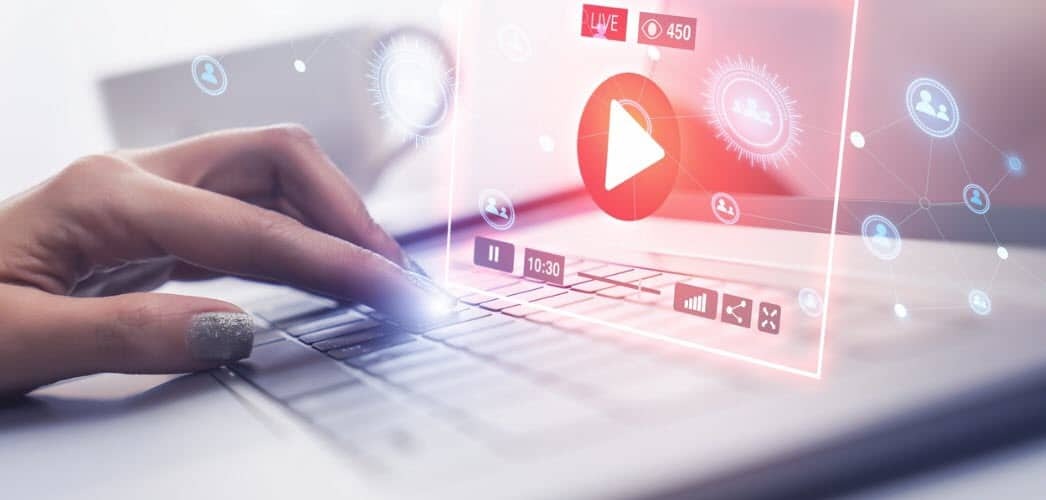
Konversikan mov ke wmv secara gratis menggunakan Microsoft Movie maker. Ada beberapa tangkapan namun ini bagaimana memiliki semua detail dengan tangkapan layar.

Apakah Anda mengalami masalah dengan file .mov? Beberapa kamera Canon baru dan juga iPhone 4 merekam video dalam format .mov. Sayangnya saya tahu secara langsung betapa frustasinya menemukan metode sederhana untuk streaming file MOV ini ke XBOX 360 dari Windows 7. Untungnya, cerita ini berakhir bahagia setelah saya menemukan metode sederhana untuk mengonversi file .MOV ke format .WMV menggunakan Windows Live Movie Maker!
Tutorial ini cepat dan mudah, jadi mari kita mulai!
Langkah 1 - Konfirmasikan format file konversi Anda
Pastikan film yang Anda coba konversi adalah file .mov. Proses ini akan bekerja untuk semua format MOVIE / VIDEO yang dikenali oleh Windows Movie Maker tetapi untuk tutorial ini, saya akan menggunakan .MOV.
Pertama, mari kita konfirmasi berurusan dengan file .MOV.
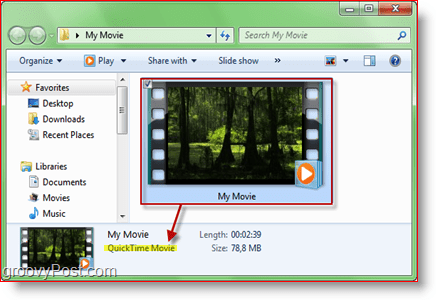
Langkah 2 - Luncurkan Windows Live Movie Maker
Sejak Windows 7, Windows Live Movie Maker dibundel ke dalam Windows Live Essentials. Kemungkinan besar itu sudah diinstal, tetapi jika tidak, Anda dapat mengambil unduhan gratis sini atau jika Anda merasa berani, Anda bisa mendapatkannya beta terbaru di sini. Sebelum Anda mengambil beta Anda mungkin ingin membacanya di a Ulasan yang kami lakukan seminggu yang lalu. Satu hal yang perlu diingat, tangkapan layar di bawah ini menggunakan versi stabil Movie Maker terbaru, bukan beta.
Jika Anda sudah memiliki Windows Live Movie Maker atau Anda baru saja menginstalnya, cukup buka Mulai> Semua Program> Windows Live> Windows Live Movie Maker.
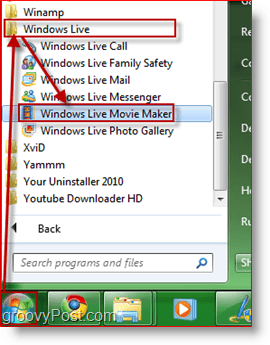
Langkah 3 - Impor video Anda ke Windows Live Movie Maker
Di Rumah klik tab Tambahkan Video dan Foto. Kotak dialog mirip browser akan muncul. Dari sana, telusuri video Anda, pilih dan klik Buka.
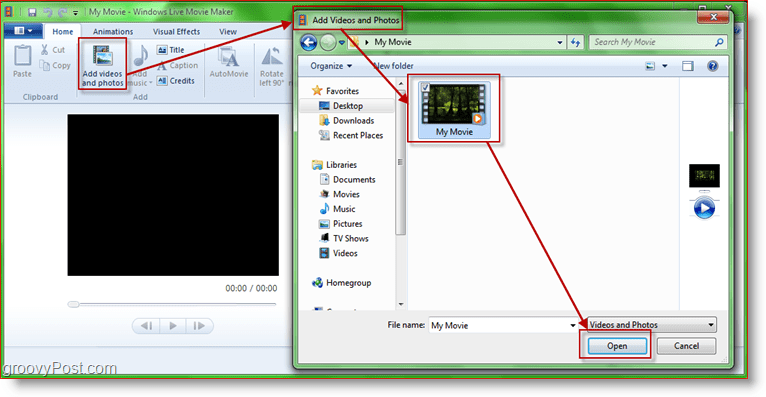
Langkah 4 - Uji video untuk memastikan
Sekarang mari kita lihat apakah Movie Maker telah membuka file dengan benar. Coba cari dan mainkan videonya. Perhatikan pencari di sisi kanan juga.
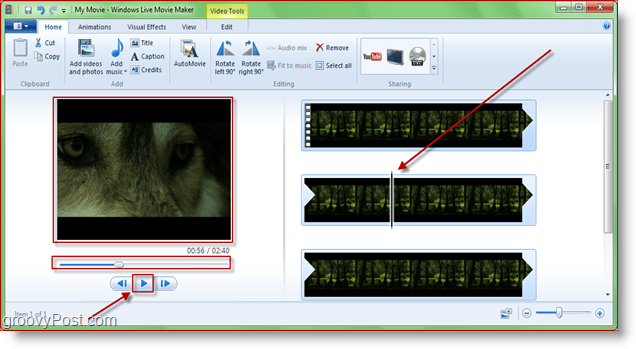
Langkah 5 - Ekspor / Konversi film ke format .WMV
Klik tautan "Opsi lanjutan" panah di bagian Berbagi di "Rumah" tab. Sekarang Anda akan memiliki beberapa pilihan berbeda. Saya sarankan menggunakan salah satu opsi pertama di "Pengaturan Lain Untuk Menyimpan Film Di Komputer Anda." Tiga yang pertama dari kiri ke kanan adalah: HD 720p, HQ 480p dan Standar-definisi (dilingkari hijau pada tangkapan layar di bawah ini.) Dalam hal ini, saya akan menggunakan HD 720p karena file .mov yang saya gunakan dalam definisi tinggi dan saya ingin menjaga kualitas itu.
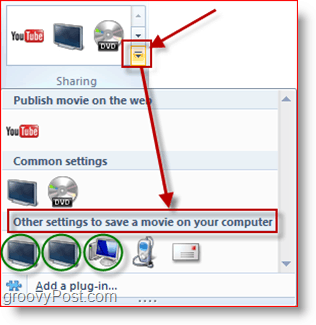
Langkah 6 - Pilih tempat Anda ingin menyimpan file .WMV
Saat menyimpan film, gunakan nama file yang Anda inginkan tetapi pastikan Anda tidak ubah apa saja di droplist “Save as Type”. Anda perlu mengatakannya File Windows Media Video (WMV).
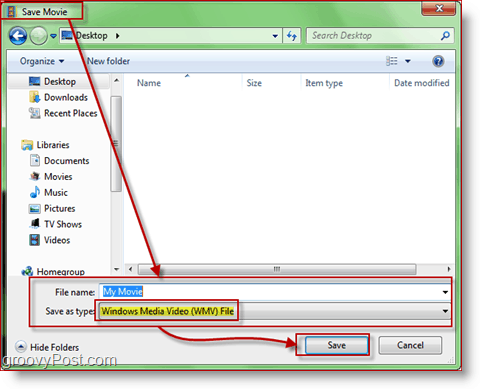
Langkah 7 - Proses konversi sekarang harus dimulai
Sekarang saatnya untuk menunggu. Sebuah jendela kecil asyik akan muncul yang menunjukkan progres operasi
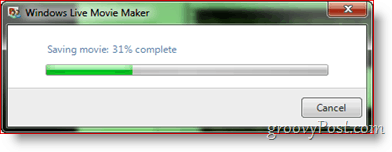
Itu dia! Waktu proses percakapan / penyimpanan akan bervariasi tergantung pada ukuran film, kualitas yang Anda pilih untuk WMV dan kecepatan komputer Anda. Namun, ketika selesai, Anda harus memiliki file MUDAH UNTUK STREAM .WMV baru yang siap untuk streaming ke XBOX Anda! Saat menyimpan file HD .MOV saya ke 1080p, saya menemukan bahwa sedikit atau tidak ada kualitas yang hilang, tidak seperti solusi lain yang lebih aneh yang saya temukan di sana.
Bagaimana prosesnya bekerja untuk Anda? Apakah Anda memiliki proses transcoding yang disukai atau produk yang ingin Anda gunakan? Letakkan catatan di komentar!
Pembaruan Editor:
Seorang pembaca baru-baru ini bertanya tentang mengkonversi .MOV ke .MP4. Jika Anda memiliki pertanyaan serupa, pastikan untuk memasukkannya ke dalam komentar, dan saya akan mencoba membantu Anda dengan proses transcoding dalam waktu singkat.

